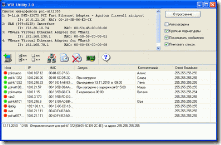–Я–µ—А–µ–љ–Њ—Б 1–° –љ–∞ –і—А—Г–≥–Њ–є –Я–Ъ
–Ъ–Њ–Љ–Љ–µ–љ—В–∞—А–Є–µ–≤ –љ–µ—В
–Э–∞ –љ–Њ–≤—Л–є –±—Г—Е–≥–∞–ї—В–µ—А—Б–Ї–Є–є –Ї–Њ–Љ–њ—М—О—В–µ—А –љ—Г–ґ–љ–Њ –њ–µ—А–µ–љ–µ—Б—В–Є –≤—Б–µ–Љ–Є –ї—О–±–Є–Љ—Л–є 1–° 7.7 –Є 1–°:–С—Г—Е–≥–∞–ї—В–µ—А–Є—П 8.0 —Б–Њ —Б—В–∞—А–Њ–≥–Њ –Я–Ъ. –Э–Њ–≤—Л–є –Я–Ъ —Б Windows 7 –Я—А–Њ x86.
 –° 1–°:–С—Г—Е–≥–∞–ї—В–µ—А–Є—П 8.0 –њ—А–Њ–±–ї–µ–Љ –љ–µ –≤–Њ–Ј–љ–Є–Ї–ї–Њ. –£ –±—Г—Е–≥–∞–ї—В–µ—А–Њ–≤ –±—Л–ї —Г—Б—В–∞–љ–Њ–≤–Њ—З–љ—Л–є –і–Є—Б–Ї 1–°:–С—Г—Е–≥–∞–ї—В–µ—А–Є—П 8.0, —Б –Ї–Њ—В–Њ—А–Њ–≥–Њ –±–ї–∞–≥–Њ–њ–Њ–ї—Г—З–љ–Њ –Є–љ—Б—В–∞–ї–ї–Є—А–Њ–≤–∞–ї –њ—А–Њ–≥—А–∞–Љ–Љ—Г, —Б–Ї–Њ–њ–Є—А–Њ–≤–∞–ї –њ–∞–њ–Ї—Г —Б –±–∞–Ј–Њ–є –љ–∞ –љ–Њ–≤—Л–є –Я–Ъ, –њ—А–Њ–њ–Є—Б–∞–ї –њ—Г—В—М –Ї –љ–µ–є –Є –Ј–∞–њ—Г—Б—В–Є–ї. 1–° —Б—В–∞–ї —В—А–µ–±–Њ–≤–∞—В—М –∞–Ї—В–Є–≤–∞—Ж–Є—О, –≤–≤–µ–ї –Я–Ш–Э –Ї–Њ–і, –Ї–Њ—В–Њ—А—Л–є –±—Л–ї –≤ –Ї–Њ–Љ–њ–ї–µ–Ї—В–µ —Б –і–Є—Б–Ї–Њ–Љ –Є –∞–Ї—В–Є–≤–Є—А–Њ–≤–∞–ї —З–µ—А–µ–Ј –Є–љ—В–µ—А–љ–µ—В. 1–°:–С—Г—Е–≥–∞–ї—В–µ—А–Є—П 8.0 –Ј–∞—А–∞–±–Њ—В–∞–ї–∞ —Б –љ—Г–ґ–љ–Њ–є –±–∞–Ј–Њ–є. –С—Г—Е–≥–∞–ї—В–µ—А–∞ —Б—З–∞—Б—В–ї–Є–≤—Л. –Э–Њ —Н—В–Њ –µ—Й–µ –љ–µ –≤—Б–µ.
–° 1–°:–С—Г—Е–≥–∞–ї—В–µ—А–Є—П 8.0 –њ—А–Њ–±–ї–µ–Љ –љ–µ –≤–Њ–Ј–љ–Є–Ї–ї–Њ. –£ –±—Г—Е–≥–∞–ї—В–µ—А–Њ–≤ –±—Л–ї —Г—Б—В–∞–љ–Њ–≤–Њ—З–љ—Л–є –і–Є—Б–Ї 1–°:–С—Г—Е–≥–∞–ї—В–µ—А–Є—П 8.0, —Б –Ї–Њ—В–Њ—А–Њ–≥–Њ –±–ї–∞–≥–Њ–њ–Њ–ї—Г—З–љ–Њ –Є–љ—Б—В–∞–ї–ї–Є—А–Њ–≤–∞–ї –њ—А–Њ–≥—А–∞–Љ–Љ—Г, —Б–Ї–Њ–њ–Є—А–Њ–≤–∞–ї –њ–∞–њ–Ї—Г —Б –±–∞–Ј–Њ–є –љ–∞ –љ–Њ–≤—Л–є –Я–Ъ, –њ—А–Њ–њ–Є—Б–∞–ї –њ—Г—В—М –Ї –љ–µ–є –Є –Ј–∞–њ—Г—Б—В–Є–ї. 1–° —Б—В–∞–ї —В—А–µ–±–Њ–≤–∞—В—М –∞–Ї—В–Є–≤–∞—Ж–Є—О, –≤–≤–µ–ї –Я–Ш–Э –Ї–Њ–і, –Ї–Њ—В–Њ—А—Л–є –±—Л–ї –≤ –Ї–Њ–Љ–њ–ї–µ–Ї—В–µ —Б –і–Є—Б–Ї–Њ–Љ –Є –∞–Ї—В–Є–≤–Є—А–Њ–≤–∞–ї —З–µ—А–µ–Ј –Є–љ—В–µ—А–љ–µ—В. 1–°:–С—Г—Е–≥–∞–ї—В–µ—А–Є—П 8.0 –Ј–∞—А–∞–±–Њ—В–∞–ї–∞ —Б –љ—Г–ґ–љ–Њ–є –±–∞–Ј–Њ–є. –С—Г—Е–≥–∞–ї—В–µ—А–∞ —Б—З–∞—Б—В–ї–Є–≤—Л. –Э–Њ —Н—В–Њ –µ—Й–µ –љ–µ –≤—Б–µ.
 –Ґ—А—Г–і–љ–Њ—Б—В–Є –≤–Њ–Ј–љ–Є–Ї–ї–Є —Б 1–° 7.7. –°—А–∞–Ј—Г –±—А–Њ—Б–Є–ї–Є—Б—М –≤ –≥–ї–∞–Ј–∞ –і–≤–∞ HASP LPT –Ї–ї—О—З–∞ –≤–Њ—В–Ї–љ—Г—В—Л—Е –≤ —Б—В–∞—А—Л–є –Ї–Њ–Љ–њ—М—О—В–µ—А. –Ю–і–Є–љ –Ї–ї—О—З –і–ї—П 1–°:–С—Г—Е–≥–∞–ї—В–µ—А–Є—П 7.7, –∞ –≤—В–Њ—А–Њ–є –і–ї—П 1C:–Ч–∞—А–њ–ї–∞—В–∞ 7.7. –Ґ—А—Г–і–љ–Њ—Б—В—М –≤ —В–Њ–Љ, —З—В–Њ –≤ –љ–Њ–≤—Л–Љ –Ї–Њ–Љ–њ–µ –љ–µ—В –њ–Њ—А—В–∞ LPT. –Ф–Њ –Ї—Г—З–Є –µ—Й–µ –љ—Г–ґ–љ–Њ –њ–Њ–і–Ї–ї—О—З–Є—В—М –њ—А–Є–љ—В–µ—А HP LaserJet 1300, —Г –Ї–Њ—В–Њ—А–Њ–≥–Њ —В–Њ–ґ–µ –Є–љ—В–µ—А—Д–µ–є—Б LPT. –ѓ –њ–Њ–љ–∞—З–∞–ї—Г –љ–µ –њ–Њ–≤–µ—А–Є–ї, —З—В–Њ —В–∞–Ї–∞—П —Б–≤—П–Ј–Ї–∞ –Љ–Њ–ґ–µ—В —А–∞–±–Њ—В–∞—В—М. –Т –Њ–і–Є–љ LPT –њ–Њ—А—В –Ї–Њ–Љ–њ—М—О—В–µ—А–∞ –≤–Њ—В–Ї–љ—Г—В—Л –і–≤–∞ –Ї–ї—О—З–∞ 1–° LPT, –Њ–і–Є–љ –≤ –і—А—Г–≥–Њ–є –Є –≤ –љ–Є—Е –µ—Й–µ –њ—А–Є–љ—В–µ—А –њ–Њ–і–Ї–ї—О—З–∞–µ—В—Б—П! –Т–Ї–ї—О—З–Є–ї —Б—В–∞—А—Л–є –Ї–Њ–Љ–њ—М—О—В–µ—А вАУ —Н—В–∞ —Б–≤—П–Ј–Ї–∞ —А–µ–∞–ї—М–љ–Њ —А–∞–±–Њ—В–∞–µ—В!
–Ґ—А—Г–і–љ–Њ—Б—В–Є –≤–Њ–Ј–љ–Є–Ї–ї–Є —Б 1–° 7.7. –°—А–∞–Ј—Г –±—А–Њ—Б–Є–ї–Є—Б—М –≤ –≥–ї–∞–Ј–∞ –і–≤–∞ HASP LPT –Ї–ї—О—З–∞ –≤–Њ—В–Ї–љ—Г—В—Л—Е –≤ —Б—В–∞—А—Л–є –Ї–Њ–Љ–њ—М—О—В–µ—А. –Ю–і–Є–љ –Ї–ї—О—З –і–ї—П 1–°:–С—Г—Е–≥–∞–ї—В–µ—А–Є—П 7.7, –∞ –≤—В–Њ—А–Њ–є –і–ї—П 1C:–Ч–∞—А–њ–ї–∞—В–∞ 7.7. –Ґ—А—Г–і–љ–Њ—Б—В—М –≤ —В–Њ–Љ, —З—В–Њ –≤ –љ–Њ–≤—Л–Љ –Ї–Њ–Љ–њ–µ –љ–µ—В –њ–Њ—А—В–∞ LPT. –Ф–Њ –Ї—Г—З–Є –µ—Й–µ –љ—Г–ґ–љ–Њ –њ–Њ–і–Ї–ї—О—З–Є—В—М –њ—А–Є–љ—В–µ—А HP LaserJet 1300, —Г –Ї–Њ—В–Њ—А–Њ–≥–Њ —В–Њ–ґ–µ –Є–љ—В–µ—А—Д–µ–є—Б LPT. –ѓ –њ–Њ–љ–∞—З–∞–ї—Г –љ–µ –њ–Њ–≤–µ—А–Є–ї, —З—В–Њ —В–∞–Ї–∞—П —Б–≤—П–Ј–Ї–∞ –Љ–Њ–ґ–µ—В —А–∞–±–Њ—В–∞—В—М. –Т –Њ–і–Є–љ LPT –њ–Њ—А—В –Ї–Њ–Љ–њ—М—О—В–µ—А–∞ –≤–Њ—В–Ї–љ—Г—В—Л –і–≤–∞ –Ї–ї—О—З–∞ 1–° LPT, –Њ–і–Є–љ –≤ –і—А—Г–≥–Њ–є –Є –≤ –љ–Є—Е –µ—Й–µ –њ—А–Є–љ—В–µ—А –њ–Њ–і–Ї–ї—О—З–∞–µ—В—Б—П! –Т–Ї–ї—О—З–Є–ї —Б—В–∞—А—Л–є –Ї–Њ–Љ–њ—М—О—В–µ—А вАУ —Н—В–∞ —Б–≤—П–Ј–Ї–∞ —А–µ–∞–ї—М–љ–Њ —А–∞–±–Њ—В–∞–µ—В!
–Ъ–∞–Ї –Њ—В–Ї–ї—О—З–Є—В—М –Ј–∞—В–µ–Љ–љ–µ–љ–Є–µ —Н–Ї—А–∞–љ–∞ –њ—А–Є –Ј–∞–њ—А–Њ—Б–µ –њ–∞—А–Њ–ї—П UAC — “–Ъ–Њ–љ—В—А–Њ–ї—М —Г—З–µ—В–љ—Л—Е –Ј–∞–њ–Є—Б–µ–є”
–І—В–Њ–±—Л —Б–і–µ–ї–∞—В—М —А–∞–±–Њ—В—Г —Б–Њ —Б–ї—Г–ґ–±–Њ–є –Ъ–Њ–љ—В—А–Њ–ї—М —Г—З–µ—В–љ—Л—Е –Ј–∞–њ–Є—Б–µ–є (UAC) –≤ Windows 7 –±–Њ–ї–µ–µ –Ї–Њ–Љ—Д–Њ—А—В–љ–Њ–є, –Љ–Њ–ґ–љ–Њ –Њ—В–Ї–ї—О—З–Є—В—М –Ј–∞—В–µ–Љ–љ–µ–љ–Є–µ —Н–Ї—А–∞–љ–∞ –њ—А–Є –њ–Њ—П–≤–ї–µ–љ–Є–Є –Њ–Ї–љ–∞ UAC —Б –Ј–∞–њ—А–Њ—Б–Њ–Љ –њ–∞—А–Њ–ї—П. –Х—Б–ї–Є –Т—Л —А–∞–±–Њ—В–∞–µ—В–µ –љ–∞ –Ї–Њ–Љ–њ—М—О—В–µ—А–µ —Б –њ—А–∞–≤–∞–Љ–Є –∞–і–Љ–Є–љ–Є—Б—В—А–∞—В–Њ—А–∞, —В–Њ UAC –±—Г–і–µ—В –њ—А–Њ—Б—В–Њ –њ—А–Њ—Б–Є—В—М –њ–Њ–і—В–≤–µ—А–і–Є—В—М –Т–∞—И–Є –і–µ–є—Б—В–≤–Є—П, –љ–∞–ґ–∞–≤ –Ф–∞ (–Ю–Ъ), –±–µ–Ј –Ј–∞–њ—А–Њ—Б–∞ –њ–∞—А–Њ–ї—П.
–Ю—В–Ї–ї—О—З–Є—В—М –Ј–∞—В–µ–Љ–љ–µ–љ–Є–µ —Н–Ї—А–∞–љ–∞ –Љ–Њ–ґ–љ–Њ —Б –њ–Њ–Љ–Њ—Й—М—О —А–µ–і–∞–Ї—В–Њ—А–∞ —А–µ–µ—Б—В—А–∞ (–Я—Г—Б–Ї вАУ –Т—Л–њ–Њ–ї–љ–Є—В—М вАУ regedit.exe)
–Я—А–Њ–≥—А–∞–Љ–Љ–љ–Њ–µ –Ј–µ—А–Ї–∞–ї–Њ RAID 1 –≤ Windows XP
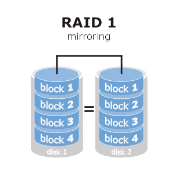 –°–Њ—Е—А–∞–љ–љ–Њ—Б—В—М –і–∞–љ–љ—Л—Е –љ–∞ –ґ–µ—Б—В–Ї–Њ–Љ –і–Є—Б–Ї–µ –Њ—З–µ–љ—М —Б–µ—А—М–µ–Ј–љ—Л–є –≤–Њ–њ—А–Њ—Б. –Ъ–∞–Ї –Њ–±–µ—Б–њ–µ—З–Є—В—М –Њ—В–Ї–∞–Ј–Њ—Г—Б—В–Њ–є—З–Є–≤–Њ—Б—В—М –Ї–Њ–Љ–њ—М—О—В–µ—А–∞ –±–µ–Ј –і–Њ–њ–Њ–ї–љ–Є—В–µ–ї—М–љ—Л—Е –Ј–∞—В—А–∞—В? –Ю–і–љ–Њ –Є–Ј —А–µ—И–µ–љ–Є–є —Б–і–µ–ї–∞—В—М –њ—А–Њ–≥—А–∞–Љ–Љ–љ—Л–є RAID –≤ Windows —И—В–∞—В–љ—Л–Љ–Є —Б—А–µ–і—Б—В–≤–∞–Љ–Є. Windows 7 –Я—А–Њ—Д–µ—Б—Б–Є–Њ–љ–∞–ї—М–љ–∞—П –Є–Ј–љ–∞—З–∞–ї—М–љ–Њ –Є–Љ–µ–µ—В —В–∞–Ї—Г—О –≤–Њ–Ј–Љ–Њ–ґ–љ–Њ—Б—В—М, –∞ –≤–Њ—В –≤ Windows XP Pro —Н—В–Њ–≥–Њ —Б–і–µ–ї–∞—В—М –љ–µ–ї—М–Ј—П. –≠—В–Њ –љ–µ —Б–Њ–≤—Б–µ–Љ –њ—А–∞–≤–і–∞, –њ—А–Њ—Б—В–Њ Microsoft —Г–±—А–∞–ї–∞ –Є–Ј –љ—Г–ґ–љ–Њ–≥–Њ –Љ–µ–љ—О –њ—Г–љ–Ї—В —Б–Њ–Ј–і–∞–љ–Є—П RAID. –Ш —Б –њ–Њ–Љ–Њ—Й—М—О –≤–Њ–ї—И–µ–±–љ–Њ–≥–Њ –±—Г–±–љ–∞ –Є 20 –Љ–Є–љ—Г—В –≤—А–µ–Љ–µ–љ–Є –Љ—Л –≤–µ—А–љ–µ–Љ Windows XP –і–∞–љ–љ—Г—О –≤–Њ–Ј–Љ–Њ–ґ–љ–Њ—Б—В—М.
–°–Њ—Е—А–∞–љ–љ–Њ—Б—В—М –і–∞–љ–љ—Л—Е –љ–∞ –ґ–µ—Б—В–Ї–Њ–Љ –і–Є—Б–Ї–µ –Њ—З–µ–љ—М —Б–µ—А—М–µ–Ј–љ—Л–є –≤–Њ–њ—А–Њ—Б. –Ъ–∞–Ї –Њ–±–µ—Б–њ–µ—З–Є—В—М –Њ—В–Ї–∞–Ј–Њ—Г—Б—В–Њ–є—З–Є–≤–Њ—Б—В—М –Ї–Њ–Љ–њ—М—О—В–µ—А–∞ –±–µ–Ј –і–Њ–њ–Њ–ї–љ–Є—В–µ–ї—М–љ—Л—Е –Ј–∞—В—А–∞—В? –Ю–і–љ–Њ –Є–Ј —А–µ—И–µ–љ–Є–є —Б–і–µ–ї–∞—В—М –њ—А–Њ–≥—А–∞–Љ–Љ–љ—Л–є RAID –≤ Windows —И—В–∞—В–љ—Л–Љ–Є —Б—А–µ–і—Б—В–≤–∞–Љ–Є. Windows 7 –Я—А–Њ—Д–µ—Б—Б–Є–Њ–љ–∞–ї—М–љ–∞—П –Є–Ј–љ–∞—З–∞–ї—М–љ–Њ –Є–Љ–µ–µ—В —В–∞–Ї—Г—О –≤–Њ–Ј–Љ–Њ–ґ–љ–Њ—Б—В—М, –∞ –≤–Њ—В –≤ Windows XP Pro —Н—В–Њ–≥–Њ —Б–і–µ–ї–∞—В—М –љ–µ–ї—М–Ј—П. –≠—В–Њ –љ–µ —Б–Њ–≤—Б–µ–Љ –њ—А–∞–≤–і–∞, –њ—А–Њ—Б—В–Њ Microsoft —Г–±—А–∞–ї–∞ –Є–Ј –љ—Г–ґ–љ–Њ–≥–Њ –Љ–µ–љ—О –њ—Г–љ–Ї—В —Б–Њ–Ј–і–∞–љ–Є—П RAID. –Ш —Б –њ–Њ–Љ–Њ—Й—М—О –≤–Њ–ї—И–µ–±–љ–Њ–≥–Њ –±—Г–±–љ–∞ –Є 20 –Љ–Є–љ—Г—В –≤—А–µ–Љ–µ–љ–Є –Љ—Л –≤–µ—А–љ–µ–Љ Windows XP –і–∞–љ–љ—Г—О –≤–Њ–Ј–Љ–Њ–ґ–љ–Њ—Б—В—М.
–Ч–љ–∞—З–Њ–Ї –Ь–Њ–є –Ї–Њ–Љ–њ—М—О—В–µ—А –љ–∞ —А–∞–±–Њ—З–µ–Љ —Б—В–Њ–ї–µ Windows 7 Home Basic
–°–ї—Г—З–∞–є–љ–Њ –њ–Њ–њ–∞–ї –Ї–Њ –Љ–љ–µ –≤ —А—Г–Ї–Є –љ–Њ–≤—Л–є –љ–Њ—Г—В–±—Г–Ї, –Ї–Њ—В–Њ—А—Л–є –љ—Г–ґ–љ–Њ –±—Л–ї–Њ –њ—А–Є–≤–µ—Б—В–Є –≤ —А–∞–±–Њ—З–µ–µ —Б–Њ—Б—В–Њ—П–љ–Є–µ. –£–і–∞–ї–Є—В—М –љ–µ–љ—Г–ґ–љ—Л–є –Є –њ–Њ—Б—В–∞–≤–Є—В—М –њ—А–∞–≤–Є–ї—М–љ—Л–є —Б–Њ—Д—В, –≤—Л—Б—В–∞–≤–Є—В—М –љ—Г–ґ–љ—Л–µ –≥–∞–ї–Њ—З–Ї–Є –≤ –љ–∞—Б—В—А–Њ–є–Ї–∞—Е –Є —В.–і. –Э–Є—З–µ–≥–Њ —Б–ї–Њ–ґ–љ–Њ–≥–Њ, —Н—В–Є –і–µ–є—Б—В–≤–Є—П —Г–ґ–µ –і–Њ–≤–µ–і–µ–љ—Л –і–Њ –∞–≤—В–Њ–Љ–∞—В–Є–Ј–Љ–∞. –Э–Њ –љ–∞ –Њ–і–љ–Њ–Љ –Љ–µ—Б—В–µ –њ—А–Є—И–ї–Њ—Б—М –Ј–∞–і–µ—А–ґ–∞—В—М—Б—П –њ–Њ–і–Њ–ї—М—И–µ, –њ–Њ—В–Њ–Љ—Г —З—В–Њ –±—Л–ї–Њ –љ–µ –Ї–∞–Ї –Њ–±—Л—З–љ–Њ. –Ч–∞–≥–≤–Њ–Ј–і–Ї–∞ –Ј–∞–Ї–ї—О—З–∞–ї–∞—Б—М –≤ —В–Њ–Љ, –Ї–∞–Ї –і–Њ–±–∞–≤–Є—В—М –Ј–љ–∞—З–Ї–Є –Ь–Њ–є –Ї–Њ–Љ–њ—М—О—В–µ—А, –Я–∞–љ–µ–ї—М —Г–њ—А–∞–≤–ї–µ–љ–Є—П, –°–µ—В—М –Є –Я–∞–њ–Ї–∞ –њ–Њ–ї—М–Ј–Њ–≤–∞—В–µ–ї—П –љ–∞ —А–∞–±–Њ—З–Є–є —Б—В–Њ–ї –≤ Windows 7. –°–∞–Љ—Л–є –ї–µ–≥–Ї–Є–є —Б–њ–Њ—Б–Њ–± —Н—В–Њ —Й–µ–ї–Ї–љ—Г—В—М –њ–Њ —А–∞–±–Њ—З–µ–Љ—Г —Б—В–Њ–ї—Г –њ—А–∞–≤–Њ–є –Ї–љ–Њ–њ–Ї–Њ–є –Љ—Л—И–Є, –≤ –Ї–Њ–љ—В–µ–Ї—Б—В–љ–Њ–Љ –Љ–µ–љ—П –≤—Л–±—А–∞—В—М —Б–∞–Љ—Л–є –њ–Њ—Б–ї–µ–і–љ–Є–є –њ—Г–љ–Ї—В –Я–µ—А—Б–Њ–љ–∞–ї–Є–Ј–∞—Ж–Є—П –Є –њ–µ—А–µ–є—В–Є –≤ –Љ–µ–љ—О –Ш–Ј–Љ–µ–љ–µ–љ–Є–µ –Ј–љ–∞—З–Ї–Њ–≤ —А–∞–±–Њ—З–µ–≥–Њ —Б—В–Њ–ї–∞. –Ъ –Љ–Њ–µ–Љ—Г —Г–ґ–∞—Б—Г —Г–і–Є–≤–ї–µ–љ–Є—О –њ—Г–љ–Ї—В–∞ –Я–µ—А—Б–Њ–љ–∞–ї–Є–Ј–∞—Ж–Є—П –≤ –Ї–Њ–љ—В–µ–Ї—Б—В–љ–Њ–Љ –Љ–µ–љ—О –љ–µ –Њ–Ї–∞–Ј–∞–ї–Њ—Б—М!
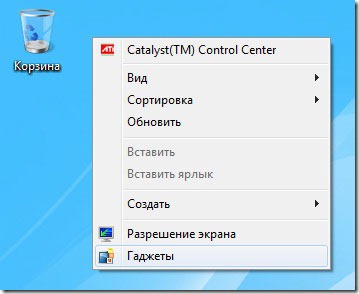 –Ч–∞–њ—Г—Б—В–Є–ї —Б—В–∞—Ж–Є–Њ–љ–∞—А–љ—Л–є –Ї–Њ–Љ–њ—М—О—В–µ—А —Б Windows 7 –Є –Ј–∞–њ—Г—Б—В–Є–ї –Ї–Њ–љ—В–µ–Ї—Б—В–љ–Њ–µ –Љ–µ–љ—О –љ–∞ —А–∞–±–Њ—З–µ–Љ —Б—В–Њ–ї–µ. –Я–Њ—Б–ї–µ –У–∞–і–ґ–µ—В—Л –Є–і–µ—В –Я–µ—А—Б–Њ–љ–∞–ї–Є–Ј–∞—Ж–Є—П. –°–љ–Њ–≤–∞ –Њ—В–Ї—А—Л–≤–∞—О –љ–∞ –љ–Њ—Г—В–µ, –љ–µ—В –љ—Г–ґ–љ–Њ–≥–Њ –њ—Г–љ–Ї—В–∞. –Т —З–µ–Љ –ґ–µ –і–µ–ї–Њ?
–Ч–∞–њ—Г—Б—В–Є–ї —Б—В–∞—Ж–Є–Њ–љ–∞—А–љ—Л–є –Ї–Њ–Љ–њ—М—О—В–µ—А —Б Windows 7 –Є –Ј–∞–њ—Г—Б—В–Є–ї –Ї–Њ–љ—В–µ–Ї—Б—В–љ–Њ–µ –Љ–µ–љ—О –љ–∞ —А–∞–±–Њ—З–µ–Љ —Б—В–Њ–ї–µ. –Я–Њ—Б–ї–µ –У–∞–і–ґ–µ—В—Л –Є–і–µ—В –Я–µ—А—Б–Њ–љ–∞–ї–Є–Ј–∞—Ж–Є—П. –°–љ–Њ–≤–∞ –Њ—В–Ї—А—Л–≤–∞—О –љ–∞ –љ–Њ—Г—В–µ, –љ–µ—В –љ—Г–ґ–љ–Њ–≥–Њ –њ—Г–љ–Ї—В–∞. –Т —З–µ–Љ –ґ–µ –і–µ–ї–Њ?
–Ю–Ї–∞–Ј–∞–ї–Њ—Б—М, —З—В–Њ –≤—Б–µ –і–µ–ї–Њ –≤ —А–µ–і–∞–Ї—Ж–Є–Є Windows 7. –Э–∞ laptop —Г—Б—В–∞–љ–Њ–≤–ї–µ–љ–∞ Windows 7 –Ф–Њ–Љ–∞—И–љ—П—П –±–∞–Ј–Њ–≤–∞—П (Home Basic), –∞ –љ–∞ –Я–Ъ Windows 7 –Я—А–Њ—Д–µ—Б—Б–Є–Њ–љ–∞–ї—М–љ–∞—П.
–Ч–∞—З–µ–Љ Microsoft –≤—Л—А–µ–Ј–∞–ї–∞ —Н—В—Г –Њ–њ—Ж–Є—О –Њ—Б—В–∞–µ—В—Б—П –Ј–∞–≥–∞–і–Ї–Њ–є. –Т —А–µ–і–∞–Ї—Ж–Є–Є Windows 7 –Ф–Њ–Љ–∞—И–љ—П—П —А–∞—Б—И–Є—А–µ–љ–љ–∞—П вАУ –Я–µ—А—Б–Њ–љ–∞–ї–Є–Ј–∞—Ж–Є—П –њ—А–Є—Б—Г—В—Б—В–≤—Г–µ—В.
–Ъ–∞–Ї –ґ–µ –і–Њ–±–∞–≤–Є—В—М –Ј–љ–∞—З–Ї–Є –љ–∞ —А–∞–±–Њ—З–Є–є —Б—В–Њ–ї –≤ Windows 7 –Ф–Њ–Љ–∞—И–љ—П—П –±–∞–Ј–Њ–≤–∞—П (Home Basic)?
–Ъ–∞–Ї –Њ–±–ґ–∞—В—М –≤–Є—В—Г—О –њ–∞—А—Г
–Ъ–Њ–Љ–Љ–µ–љ—В–∞—А–Є–µ–≤ –љ–µ—В
–Ю–±–ґ–Є–Љ–∞—В—М –≤–Є—В—Г—О –њ–∞—А—Г –њ—А–Є—Е–Њ–і–Є—В—Б—П —А–µ–і–Ї–Њ –Є –њ–Њ—Б—В–Њ—П–љ–љ–Њ –Ј–∞–±—Л–≤–∞—О –њ–Њ—А—П–і–Њ–Ї —А–∞–Ј–≤–Њ–і–Ї–Є –њ—А–Њ–≤–Њ–і–Њ–≤.
–Т—Л–Ї–ї–∞–і—Л–≤–∞—О —Б–∞–Љ–Њ–µ –љ–∞–≥–ї—П–і–љ–Њ–µ –њ–Њ—Б–Њ–±–Є–µ –њ–Њ –Њ–±–ґ–Є–Љ—Г –≤–Є—В–Њ–є –њ–∞—А—Л (–Ї–∞—А—В–Є–љ–Ї–∞ –Ї–ї–Є–Ї–∞–±–µ–ї—М–љ–∞)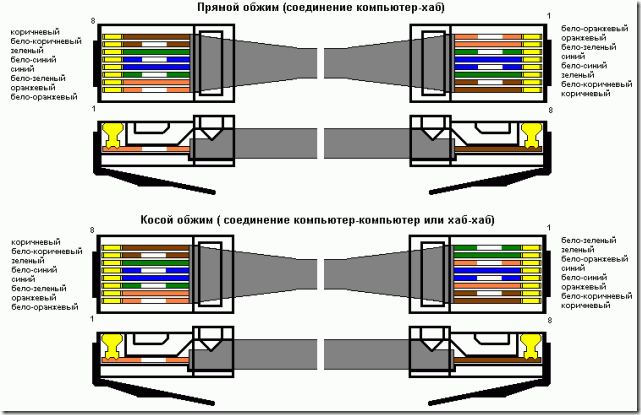
–Я–µ—А–µ–љ–Њ—Б “–Э–∞–ї–Њ–≥–Њ–њ–ї–∞—В–µ–ї—М—Й–Є–Ї” –љ–∞ –љ–Њ–≤—Л–є –Я–Ъ
–Т—Л–і–∞–ї–Є –±—Г—Е–≥–∞–ї—В–µ—А–Є–Є –љ–Њ–≤—Л–є –Ї–Њ–Љ–њ—М—О—В–µ—А, –Ї–Њ—В–Њ—А—Л–є –Њ–љ–Є —Б—А–∞–Ј—Г –ґ–µ –Ј–∞—Е–Њ—В–µ–ї–Є –Є—Б–њ–Њ–ї—М–Ј–Њ–≤–∞—В—М –≤ —Б–≤–Њ–µ–є —А–∞–±–Њ—В–µ. –Ф–Њ—Б—В–∞–ї–Є –Є–Ј –Ї–Њ—А–Њ–±–Ї–Є, —Б–Њ–±—А–∞–ї–Є, –≤–Ї–ї—О—З–Є–ї–Є –Є —В—Г—В –Њ–±–ї–Њ–Љ. –Э–∞ —Н—В–Њ–Љ –Ї–Њ–Љ–њ—М—О—В–µ—А–µ –љ–µ—В –љ–Є –Њ–і–љ–Њ–є –±—Г—Е–≥–∞–ї—В–µ—А—Б–Ї–Њ–є –њ—А–Њ–≥—А–∞–Љ–Љ—Л. –Я–Њ—Б–ї–µ —Н—В–Њ–≥–Њ –Њ–±–∞ –Ї–Њ–Љ–њ–∞ –Њ–Ї–∞–Ј–∞–ї–Є—Б—М —Г –Љ–µ–љ—П. –Ч–∞–і–∞—З–∞ –њ–µ—А–µ–љ–µ—Б—В–Є –њ—А–Њ–≥—А–∞–Љ–Љ—Л —Б–Њ —Б—В–∞—А–Њ–≥–Њ –Ї–Њ–Љ–њ–∞ —Б Windows XP –љ–∞ –љ–Њ–≤—Л–є —Б Windows 7.
–Ю–і–љ–∞ –Є–Ј –њ—А–Њ–≥—А–∞–Љ–Љ "–Э–∞–ї–Њ–≥–Њ–њ–ї–∞—В–µ–ї—М—Й–Є–Ї".
–°–Ї–Њ–њ–Є—А–Њ–≤–∞–ї –њ–∞–њ–Ї—Г —Б –љ–µ–є –љ–∞ –љ–Њ–≤—Г—О —А–∞–±–Њ—З—Г—О —Б—В–∞–љ—Ж–Є—О, –Ј–∞–њ—Г—Б–Ї–∞—О nwp.exe. –Э–∞–ї–Њ–≥–Њ–њ–ї–∞—В–µ–ї—М—Й–Є–Ї –≤—Л–і–∞–ї –Њ—И–Є–±–Ї—Г, —З—В–Њ –љ–µ –Љ–Њ–ґ–µ—В –љ–∞–є—В–Є AbaleZip.dll –Є –њ—А–Њ—Б–Є—В —Г–Ї–∞–Ј–∞—В—М –њ—Г—В—М –і–Њ —Н—В–Њ–є –±–Є–±–ї–Є–Њ—В–µ–Ї–Є. –Я—А–Є—И–ї–Њ—Б—М —А—Л—В—М—Б—П –≤ –≥—Г–≥–ї–µ –≤ –њ–Њ–Є—Б–Ї–∞—Е –љ—Г–ґ–љ–Њ–є dll. –°–Ї–∞—З–∞–ї —Б –Њ—Д. —Б–∞–є—В–∞ —Г—Б—В–∞–љ–Њ–≤—Й–Є–Ї abalezip.exe. –Я–Њ—Б–ї–µ —Г—Б—В–∞–љ–Њ–≤–Ї–Є abalezip —Б—В–∞–ї –Ј–∞–њ—Г—Б–Ї–∞—В—М—Б—П –Э–∞–ї–Њ–≥–Њ–њ–ї–∞—В–µ–ї—М—Й–Є–Ї. –Я—А–Њ–±–ї–µ–Љ–∞ —А–µ—И–µ–љ–∞.
–£—Б—В–∞–љ–Њ–≤—Й–Є–Ї –Љ–Њ–ґ–љ–Њ —Б–Ї–∞—З–∞—В—М —Б –Њ—Д. —Б–∞–є—В–∞ http://www.abale.com/download
–Ы–Є–±–Њ –Љ–Њ–ґ–љ–Њ —Б–Ї–∞—З–∞—В—М —Б–∞–Љ—Г dll — AbaleZip.dll. –°—Б—Л–ї–Ї—Г –Њ–±–љ–Њ–≤–Є–ї 19.11.13
–Ъ–∞–Ї –Њ–±—А–µ–Ј–∞—В—М —Б–Є–Љ-–Ї–∞—А—В—Г? –° Micro SIM Cutter – –Ы–Х–У–Ъ–Ю! (–§–Њ—В–Њ + –Т–Є–і–µ–Њ)
–Ъ–Њ–Љ–Љ–µ–љ—В–∞—А–Є–µ–≤ –љ–µ—В
–Т –Є–љ—В–µ—А–љ–µ—В–µ –Ї—Г—З–∞ –Є–љ—Б—В—А—Г–Ї—Ж–Є–є –Ї–∞–Ї –Њ–±—А–µ–Ј–∞—В—М —Б–Є–Љ-–Ї–∞—А—В—Г –і–Њ —А–∞–Ј–Љ–µ—А–Њ–≤ micro-sim. –Ф–ї—П —Н—В–Њ–≥–Њ –љ–∞–і–Њ –≤–Ј—П—В—М —В—А–∞—Д–∞—А–µ—В, —А–∞—Б—З–µ—А—В–Є—В—М –љ–∞ –Њ–±—Л—З–љ–Њ–є —Б–Є–Љ–Ї–µ (mini-sim) —А–∞–Ј–Љ–µ—А—Л –њ–Њ–і micro-sim –Є –њ–Њ—Б–ї–µ —З–µ–≥–Њ –љ–Њ–ґ–љ–Є—Ж–∞–Љ–Є –Є–ї–Є –Ї–∞–љ—Ж–µ–ї—П—А—Б–Ї–Є–Љ –љ–Њ–ґ–Њ–Љ –Њ—В—А–µ–Ј–∞—В—М –ї–Є—И–љ–µ–µ. –Ы—Г—З—И–µ –њ–Њ—В—А–µ–љ–Є—А–Њ–≤–∞—В—М—Б—П –љ–∞ —Б—В–∞—А—Л—Е —Б–Є–Љ–Ї–∞—Е, —З—В–Њ–±—Л –љ–µ –Ј–∞–њ–Њ—А–Њ—В—М —А–∞–±–Њ—З—Г—О —Б–Є–Љ-–Ї–∞—А—В—Г. –Ґ.–Ї. –Љ–љ–µ —Б–Є–Љ–Ї—Г –Њ–±—А–µ–Ј–∞—В—М –µ—Й–µ –љ–µ –њ—А–Є—Е–Њ–і–Є–ї–Њ—Б—М –Є–Ј-–Ј–∞ –Њ—В—Б—Г—В—Б—В–≤–Є—П –∞–љ–ї–Њ–Ї–∞ –і–ї—П iPhone 4, —Г—Б–њ–µ–ї –Ї—Г–њ–Є—В—М –љ–∞ Amazon.com –љ–µ–Њ–±—Л—З–љ—Л–є вАЬ—Б—В–µ–њ–ї–µ—АвАЭ вАУ NOOSY Micro SIM Cutter. –Ю–љ –Њ–±—А–µ–Ј–∞–µ—В —Б–Є–Љ-–Ї–∞—А—В—Г –і–Њ –љ—Г–ґ–љ—Л—Е —А–∞–Ј–Љ–µ—А–Њ–≤ –Ј–∞ –њ–∞—А—Г —Б–µ–Ї—Г–љ–і. –†–µ–Ј–∞–Ї —Б–Є–Љ–Њ–Ї –Љ–љ–µ –Њ–±–Њ—И–µ–ї—Б—П –≤ 7 –≤–µ—З–љ–Њ–Ј–µ–ї–µ–љ—Л—Е. –Ь–µ—Б—В–љ—Л–µ –±–∞—А—Л–≥–Є –њ—А–Њ–і–∞—О—В –µ–≥–Њ –Ј–∞ 1950 —А—Г–±–ї–µ–є вАУ —Н—В–Њ –њ—А–Є–Љ–µ—А–љ–Њ 63$. –Т–Њ–Њ–±—Й–µ –Њ—ЕвА¶!
–Я–Њ–Ї—Г–њ–Ї–∞ –≤ Amazon.com —Б –њ–Њ–Љ–Њ—Й—М—О ShopoTam.ru (–±—Л–≤—И–Є–є ebaytoday.ru) — 2
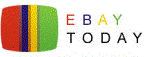 –Ф–µ–ї—О—Б—М –µ—Й–µ –Њ–і–љ–Є–Љ —Г–і–∞—З–љ—Л–Љ –Њ–њ—Л—В–Њ–Љ –њ–Њ–Ї—Г–њ–Ї–Є —В–Њ–≤–∞—А–Њ–≤ –љ–∞ Amazon.com –њ—А–Є –њ–Њ–Љ–Њ—Й–Є —Б–µ—А–≤–Є—Б–∞ ShopoTam.ru (–±—Л–≤—И–Є–є ebaytoday.ru). –Я–µ—А–≤—Л–є –Њ–њ—Л—В –Њ–њ–Є—Б–∞–љ —В—Г—В: –Я–Њ–Ї—Г–њ–Ї–∞ –≤ Amazon.com —Б –њ–Њ–Љ–Њ—Й—М—О ShopoTam.ru (–±—Л–≤—И–Є–є ebaytoday.ru). –Э–∞ Amazone –Ї—Г—З–∞ –≤—Б—П–Ї–Є—Е –њ–Њ–ї–µ–Ј–љ—Л—Е –≤–µ—Й–µ–є, –Ї–Њ—В–Њ—А—Л–µ –љ–∞ —А–Њ–і–Є–љ–µ –љ–µ –Ї—Г–њ–Є—В—М –Є–ї–Є –Њ–љ–Є —Б—В–Њ—П—В —Б—В–Њ–ї—М–Ї–Њ, —З—В–Њ –Є –љ–µ —Е–Њ—З–µ—В—Б—П –њ–Њ–Ї—Г–њ–∞—В—М. –Х–і–Є–љ—Б—В–≤–µ–љ–љ—Л–є –Љ–Є–љ—Г—Б, Amazon –љ–µ –≤—Л—Б—Л–ї–∞–µ—В —В–Њ–≤–∞—А—Л –≤ –†–Њ—Б—Б–Є—О, –њ—А–Є—Е–Њ–і–Є—В—Б—П –њ–Њ–ї—М–Ј–Њ–≤–∞—В—М—Б—П —Б–µ—А–≤–Є—Б–∞–Љ–Є-–њ–Њ—Б—А–µ–і–љ–Є–Ї–∞–Љ–Є. –Ъ–Њ–Љ—Д–Њ—А—В–љ–Њ –≤—Л–±–Є—А–∞—В—М —В–Њ–≤–∞—А—Л –≤ –∞–Љ–∞–Ј–Њ–љ–µ –Љ–Њ–ґ–љ–Њ –њ—А—П–Љ–Њ —Б iPad вАУ –њ—А–Њ–≥—А–∞–Љ–Љ–Ї–∞ –љ–∞–Ј—Л–≤–∞–µ—В—Б—П вАУ Windowshop.
–Ф–µ–ї—О—Б—М –µ—Й–µ –Њ–і–љ–Є–Љ —Г–і–∞—З–љ—Л–Љ –Њ–њ—Л—В–Њ–Љ –њ–Њ–Ї—Г–њ–Ї–Є —В–Њ–≤–∞—А–Њ–≤ –љ–∞ Amazon.com –њ—А–Є –њ–Њ–Љ–Њ—Й–Є —Б–µ—А–≤–Є—Б–∞ ShopoTam.ru (–±—Л–≤—И–Є–є ebaytoday.ru). –Я–µ—А–≤—Л–є –Њ–њ—Л—В –Њ–њ–Є—Б–∞–љ —В—Г—В: –Я–Њ–Ї—Г–њ–Ї–∞ –≤ Amazon.com —Б –њ–Њ–Љ–Њ—Й—М—О ShopoTam.ru (–±—Л–≤—И–Є–є ebaytoday.ru). –Э–∞ Amazone –Ї—Г—З–∞ –≤—Б—П–Ї–Є—Е –њ–Њ–ї–µ–Ј–љ—Л—Е –≤–µ—Й–µ–є, –Ї–Њ—В–Њ—А—Л–µ –љ–∞ —А–Њ–і–Є–љ–µ –љ–µ –Ї—Г–њ–Є—В—М –Є–ї–Є –Њ–љ–Є —Б—В–Њ—П—В —Б—В–Њ–ї—М–Ї–Њ, —З—В–Њ –Є –љ–µ —Е–Њ—З–µ—В—Б—П –њ–Њ–Ї—Г–њ–∞—В—М. –Х–і–Є–љ—Б—В–≤–µ–љ–љ—Л–є –Љ–Є–љ—Г—Б, Amazon –љ–µ –≤—Л—Б—Л–ї–∞–µ—В —В–Њ–≤–∞—А—Л –≤ –†–Њ—Б—Б–Є—О, –њ—А–Є—Е–Њ–і–Є—В—Б—П –њ–Њ–ї—М–Ј–Њ–≤–∞—В—М—Б—П —Б–µ—А–≤–Є—Б–∞–Љ–Є-–њ–Њ—Б—А–µ–і–љ–Є–Ї–∞–Љ–Є. –Ъ–Њ–Љ—Д–Њ—А—В–љ–Њ –≤—Л–±–Є—А–∞—В—М —В–Њ–≤–∞—А—Л –≤ –∞–Љ–∞–Ј–Њ–љ–µ –Љ–Њ–ґ–љ–Њ –њ—А—П–Љ–Њ —Б iPad вАУ –њ—А–Њ–≥—А–∞–Љ–Љ–Ї–∞ –љ–∞–Ј—Л–≤–∞–µ—В—Б—П вАУ Windowshop.
–Ю—Б–љ–Њ–≤–љ–Њ–є –њ–Њ–Ї—Г–њ–Ї–Њ–є –≤ —Н—В–Њ—В —А–∞–Ј –±—Л–ї —З–µ—Е–Њ–ї Marware Glide Sleeve –і–ї—П iPhone 4, –Ї–Њ—В–Њ—А—Л–є —Г–ґ–µ –≤—В–Њ—А–Њ–є –Љ–µ—Б—П—Ж –ї–µ–ґ–Є—В –љ–∞ –њ–Њ–ї–Ї–µ –Є –ґ–і–µ—В —Б–≤–Њ–µ–≥–Њ unlockвАЩ–∞. –І—В–Њ–±—Л –Ї–Њ–≥–і–∞ —Н—В–Њ—В iPod –≤—Б–µ-—В–∞–Ї–Є –њ—А–µ–≤—А–∞—В–Є—В—Б—П –≤ —В–µ–ї–µ—Д–Њ–љ, –Љ–Њ–ґ–љ–Њ –±—Л–ї–Њ –±—Л —Б—А–∞–Ј—Г –љ–∞—З–∞—В—М –Є–Љ –њ–Њ–ї—М–Ј–Њ–≤–∞—В—М—Б—П. –Ш–Ј —Н—В–Є—Е —Б–Њ–Њ–±—А–∞–ґ–µ–љ–Є–є —В–∞–Љ –ґ–µ –њ—А–Є–Ї—Г–њ–Є–ї вАЬ—А–µ–Ј–∞–ЇвАЭ –і–ї—П —Б–Є–Љ-–Ї–∞—А—В, –Ї–Њ—В–Њ—А—Л–є –њ–Њ–Љ–Њ–ґ–µ—В –ї–µ–≥–Ї–Њ –Њ–±—А–µ–Ј–∞—В—М —Б–≤–Њ—О —Б–Є–Љ–Ї—Г –і–Њ —А–∞–Ј–Љ–µ—А–Њ–≤ micro-sim –Є –љ–µ —Б–≤—П–Ј—Л–≤–∞—В—М—Б—П —Б —В—А–∞—Д–∞—А–µ—В–∞–Љ–Є, –ї–Є–љ–µ–є–Ї–∞–Љ–Є –Є –љ–Њ–ґ–љ–Є—Ж–∞–Љ–Є.
WOL Utility 2 –і–ї—П –і–Є—Б—В–∞–љ—Ж–Є–Њ–љ–љ–Њ–≥–Њ –≤–Ї–ї—О—З–µ–љ–Є—П –Ї–Њ–Љ–њ—М—О—В–µ—А–Њ–≤
–Ъ–Њ–Љ–Љ–µ–љ—В–∞—А–Є–µ–≤ –љ–µ—В
–Я—А–Њ–≥—А–∞–Љ–Љ–∞ «WOL Utility» –њ—А–µ–і–љ–∞–Ј–љ–∞—З–µ–љ–∞ –і–ї—П –Є—Б–њ–Њ–ї—М–Ј–Њ–≤–∞–љ–Є—П —В–µ—Е–љ–Њ–ї–Њ–≥–Є–Є WOL (Wake on LAN) , –Ї–Њ—В–Њ—А–∞—П –њ–Њ–Ј–≤–Њ–ї—П–µ—В –і–Є—Б—В–∞–љ—Ж–Є–Њ–љ–љ–Њ –≤–Ї–ї—О—З–∞—В—М –Ї–Њ–Љ–њ—М—О—В–µ—А—Л –і–ї—П –Є—Е –Њ–±—Б–ї—Г–ґ–Є–≤–∞–љ–Є—П –≤ –љ–µ—А–∞–±–Њ—З–µ–µ –≤—А–µ–Љ—П.
–Я—А–Њ–≥—А–∞–Љ–Љ–∞ –Њ–±–ї–∞–і–∞–µ—В –њ—А–Њ—Б—В—Л–Љ –Є–љ—В–µ—А—Д–µ–є—Б–Њ–Љ.
–І—В–Њ–±—Л –Њ–њ—А–µ–і–µ–ї–Є—В—М MAC –∞–і—А–µ—Б, –љ–µ –љ—Г–ґ–µ–љ —Д–Є–Ј–Є—З–µ—Б–Ї–Є–є –і–Њ—Б—В—Г–њ –Ї –Ї–Њ–Љ–њ—М—О—В–µ—А—Г, –і–Њ—Б—В–∞—В–Њ—З–љ–Њ –Ј–љ–∞—В—М –µ–≥–Њ –Є–Љ—П –≤ —Б–µ—В–Є –Є –њ—А–Њ–≥—А–∞–Љ–Љ–∞ —Б–∞–Љ–∞ –Њ–њ—А–µ–і–µ–ї–Є—В MAC, –Ј–∞—В–µ–Љ –µ–≥–Њ –Љ–Њ–ґ–љ–Њ —Б–Њ—Е—А–∞–љ–Є—В—М –≤ –±–∞–Ј—Г. –Ш–Ј –±–∞–Ј—Л –Љ–Њ–ґ–љ–Њ —А–∞–±–Њ—В–∞—В—М —Б –љ–µ—Б–Ї–Њ–ї—М–Ї–Є–Љ–Є –Ї–Њ–Љ–њ—М—О—В–µ—А–∞–Љ–Є –Њ–і–љ–Њ–≤—А–µ–Љ–µ–љ–љ–Њ. –Х—Б—В—М –≤–Њ–Ј–Љ–Њ–ґ–љ–Њ—Б—В—М —А–∞–±–Њ—В—Л –њ–Њ —А–∞—Б–њ–Є—Б–∞–љ–Є—О, —В.–µ. –Ї–∞–ґ–і—Л–є –Ї–Њ–Љ–њ—М—О—В–µ—А –±—Г–і–µ—В –≤–Ї–ї—О—З–µ–љ –≤ –Њ–њ—А–µ–і–µ–ї–µ–љ–љ–Њ–µ –і–ї—П –љ–µ–≥–Њ –≤—А–µ–Љ—П. –І–Є—В–∞—В—М –њ–Њ–ї–љ–Њ—Б—В—М—О »
–Ъ–∞–Ї —Г–±—А–∞—В—М –≤–Њ—Б–Ї–ї–Є—Ж–∞—В–µ–ї—М–љ—Л–є –Ј–љ–∞–Ї —Б–Њ –Ј–љ–∞—З–Ї–∞ –њ–Њ–і–Ї–ї—О—З–µ–љ–Є—П –Ї —Б–µ—В–Є –≤ —В—А–µ–µ –≤ Windows 7
![]() –Э–∞ –±–Њ–ї—М—И–µ–є —З–∞—Б—В–Є –Ї–Њ–Љ–њ—М—О—В–µ—А–Њ–≤ –љ–∞ —А–∞–±–Њ—В–µ –љ–µ—В –њ—А—П–Љ–Њ–≥–Њ –і–Њ—Б—В—Г–њ–∞ –≤ –Є–љ—В–µ—А–љ–µ—В, –≤—Б–ї–µ–і—Б—В–≤–Є–µ —З–µ–≥–Њ –≤ Windows 7 –≤ —В—А–µ–µ –љ–∞ –Ј–љ–∞—З–Ї–µ —Б–µ—В–µ–≤–Њ–µ –њ–Њ–і–Ї–ї—О—З–µ–љ–Є–µ –њ–Њ—П–≤–ї—П–µ—В—Б—П –≤–Њ—Б–Ї–ї–Є—Ж–∞—В–µ–ї—М–љ—Л–є –Ј–љ–∞–Ї. –Э–∞ —А–∞–±–Њ—В—Г –ї–Њ–Ї–∞–ї—М–љ–Њ–є —Б–µ—В–Є —Н—В–Њ –љ–µ –≤–ї–Є—П–µ—В, –љ–Њ –љ–µ —А–∞–і—Г–µ—В –≥–ї–∞–Ј –Є —В–Њ—З–љ–Њ –љ–µ—А–≤–Є—А—Г–µ—В –њ–Њ–ї—М–Ј–Њ–≤–∞—В–µ–ї–µ–є. –І—В–Њ–±—Л –Є–Ј–±–µ–ґ–∞—В—М –≤–Њ–њ—А–Њ—Б–∞ –Њ –љ–µ—А–∞–±–Њ—В–Њ—Б–њ–Њ—Б–Њ–±–љ–Њ—Б—В–Є —Б–µ—В–Є, –љ—Г–ґ–љ–Њ –≤–Њ—Б–Ї–ї–Є—Ж–∞—В–µ–ї—М–љ—Л–є –Ј–љ–∞–Ї —Г–±—А–∞—В—М. –Ь–Њ–ґ–љ–Њ –њ–Њ–ї–љ–Њ—Б—В—М—О —Б–Ї—А—Л—В—М –Є–Ї–Њ–љ–Ї—Г —Б–µ—В–µ–≤–Њ–≥–Њ –њ–Њ–і–Ї–ї—О—З–µ–љ–Є—П –≤ —В—А–µ–µ, –љ–Њ —Н—В–Њ –љ–µ –љ–∞—И –Љ–µ—В–Њ–і.
–Э–∞ –±–Њ–ї—М—И–µ–є —З–∞—Б—В–Є –Ї–Њ–Љ–њ—М—О—В–µ—А–Њ–≤ –љ–∞ —А–∞–±–Њ—В–µ –љ–µ—В –њ—А—П–Љ–Њ–≥–Њ –і–Њ—Б—В—Г–њ–∞ –≤ –Є–љ—В–µ—А–љ–µ—В, –≤—Б–ї–µ–і—Б—В–≤–Є–µ —З–µ–≥–Њ –≤ Windows 7 –≤ —В—А–µ–µ –љ–∞ –Ј–љ–∞—З–Ї–µ —Б–µ—В–µ–≤–Њ–µ –њ–Њ–і–Ї–ї—О—З–µ–љ–Є–µ –њ–Њ—П–≤–ї—П–µ—В—Б—П –≤–Њ—Б–Ї–ї–Є—Ж–∞—В–µ–ї—М–љ—Л–є –Ј–љ–∞–Ї. –Э–∞ —А–∞–±–Њ—В—Г –ї–Њ–Ї–∞–ї—М–љ–Њ–є —Б–µ—В–Є —Н—В–Њ –љ–µ –≤–ї–Є—П–µ—В, –љ–Њ –љ–µ —А–∞–і—Г–µ—В –≥–ї–∞–Ј –Є —В–Њ—З–љ–Њ –љ–µ—А–≤–Є—А—Г–µ—В –њ–Њ–ї—М–Ј–Њ–≤–∞—В–µ–ї–µ–є. –І—В–Њ–±—Л –Є–Ј–±–µ–ґ–∞—В—М –≤–Њ–њ—А–Њ—Б–∞ –Њ –љ–µ—А–∞–±–Њ—В–Њ—Б–њ–Њ—Б–Њ–±–љ–Њ—Б—В–Є —Б–µ—В–Є, –љ—Г–ґ–љ–Њ –≤–Њ—Б–Ї–ї–Є—Ж–∞—В–µ–ї—М–љ—Л–є –Ј–љ–∞–Ї —Г–±—А–∞—В—М. –Ь–Њ–ґ–љ–Њ –њ–Њ–ї–љ–Њ—Б—В—М—О —Б–Ї—А—Л—В—М –Є–Ї–Њ–љ–Ї—Г —Б–µ—В–µ–≤–Њ–≥–Њ –њ–Њ–і–Ї–ї—О—З–µ–љ–Є—П –≤ —В—А–µ–µ, –љ–Њ —Н—В–Њ –љ–µ –љ–∞—И –Љ–µ—В–Њ–і.
–Э–µ–Љ–љ–Њ–≥–Њ —В–µ–Њ—А–Є–Є –Њ –њ—А–Њ–≤–µ—А–Ї–Є –њ–Њ–і–Ї–ї—О—З–µ–љ–Є—П –Ї —Б–µ—В–Є –Є–љ—В–µ—А–љ–µ—В:
–І—В–Њ–±—Л –њ—А–Њ–≤–µ—А–Є—В—М –њ–Њ–і–Ї–ї—О—З–µ–љ–Є–µ –Ї –Є–љ–µ—В—Г, –љ—Г–ґ–љ–Њ –Њ–±—А–∞—В–Є—В—М—Б—П –Ї –Ї–∞–Ї–Њ–Љ—Г-–љ–Є–±—Г–і—М —Б–µ—А–≤–µ—А—Г –≤ —Б–µ—В–Є –Є, –µ—Б–ї–Є –Њ–љ –Њ—В–≤–µ—З–∞–µ—В, —В–Њ –Ї–Њ–љ–љ–µ–Ї—В –µ—Б—В—М. –Ч–∞ —Н—В–Њ –Њ—В–≤–µ—З–∞–µ—В —Б–ї—Г–ґ–±–∞ —Б–µ—В–µ–≤—Л—Е –њ–Њ–і–Ї–ї—О—З–µ–љ–Є–є (NCSI). –Т Windows 7 –і–ї—П –њ—А–Њ–≤–µ—А–Ї–Є —Б–µ—В–µ–≤–Њ–≥–Њ –њ–Њ–і–Ї–ї—О—З–µ–љ–Є—П –Ї –Ш–љ—В–µ—А–љ–µ—В—Г –њ—А–Њ–Є—Б—Е–Њ–і–Є—В –њ–Њ–њ—Л—В–Ї–∞ –њ–Њ–і–Ї–ї—О—З–Є—В—М—Б—П –Ї http://www.msftncsi.com — –≤–µ–±-—Б–µ—А–≤–µ—А Microsoft. –≠—В–Њ—В —Б–µ—А–≤–µ—А —Б–ї—Г–ґ–Є—В —В–Њ–ї—М–Ї–Њ –і–ї—П –њ—А–Њ–≤–µ—А–Ї–Є –њ–Њ–і–Ї–ї—О—З–µ–љ–Є–є, —В.–µ. –Њ—В–≤–µ—З–∞–µ—В –Є–ї–Є –љ–µ—В, –Є –њ–ї—О—Б –Њ–љ –Њ—В–і–∞–µ—В —Д–∞–є–ї nsci.txt —Б —Б–Њ–і–µ—А–ґ–Є–Љ—Л–Љ: Microsoft NCSI. –Х—Й–µ –Њ–і–љ–∞ –њ—А–Њ–≤–µ—А–Ї–∞ –њ—А–Њ–Є—Б—Е–Њ–і–Є—В —Б –њ–Њ–Љ–Њ—Й—М—О DNS –Ј–∞–њ—А–Њ—Б–∞ –љ–∞ dns.msftncsi.com, IP –∞–і—А–µ—Б —Б–µ—А–≤–µ—А–∞ –і–Њ–ї–ґ–µ–љ –±—Л—В—М –≤ –і–Є–∞–њ–∞–Ј–Њ–љ–µ — 131.107.255.255. –Ф–ї—П –њ—А–Њ–≤–µ—А–Ї–Є –Є—Б–њ–Њ–ї—М–Ј—Г–µ—В—Б—П –њ—А–Њ—В–Њ–Ї–Њ–ї HTTP –њ–Њ—А—В 80 –Є DNS –њ–Њ—А—В 53. –Х—Б–ї–Є –≤—Б–µ —Г—Б–ї–Њ–≤–Є—П –њ—А–Њ–≤–µ—А–Ї–Є —Б–Њ–±–ї—О–і–µ–љ—Л –Є —Б–µ—А–≤–µ—А –Њ—В–≤–µ—В–Є–ї, —В–Њ –њ–Њ–і–Ї–ї—О—З–µ–љ–Є–µ –Ї –Є–љ–µ—В—Г –µ—Б—В—М. –≠—В–Є–Љ–Є –њ–∞—А–∞–Љ–µ—В—А–∞–Љ–Є –Љ–Њ–ґ–љ–Њ —Г–њ—А–∞–≤–ї—П—В—М —З–µ—А–µ–Ј —А–µ–µ—Б—В—А, –ї–Є–±–Њ —З–µ—А–µ–Ј –ї–Њ–Ї–∞–ї—М–љ—Л–µ –≥—А—Г–њ–њ–Њ–≤—Л–µ –њ–Њ–ї–Є—В–Є–Ї–Є.